2024年08月08日 Bianca Amazon 動画 ダウンロード
2024年08月08日 Bianca Amazon 動画 ダウンロード


Amazonプライムビデオは、映画やドラマ、アニメなど豊富なコンテンツが楽しめる人気の動画配信サービスです。しかし、テレビでAmazonプライムビデオを見ようとすると、画面のぐるぐるが終わらず見れない場合がありますよね。
そこで本記事では、テレビでAmazonプライムビデオがぐるぐるして見れない時の原因や対処法を詳しく解説します。また、アマゾンプライムをダウンロードして永久保存する方法 する方法も紹介します。
目次CLOSE
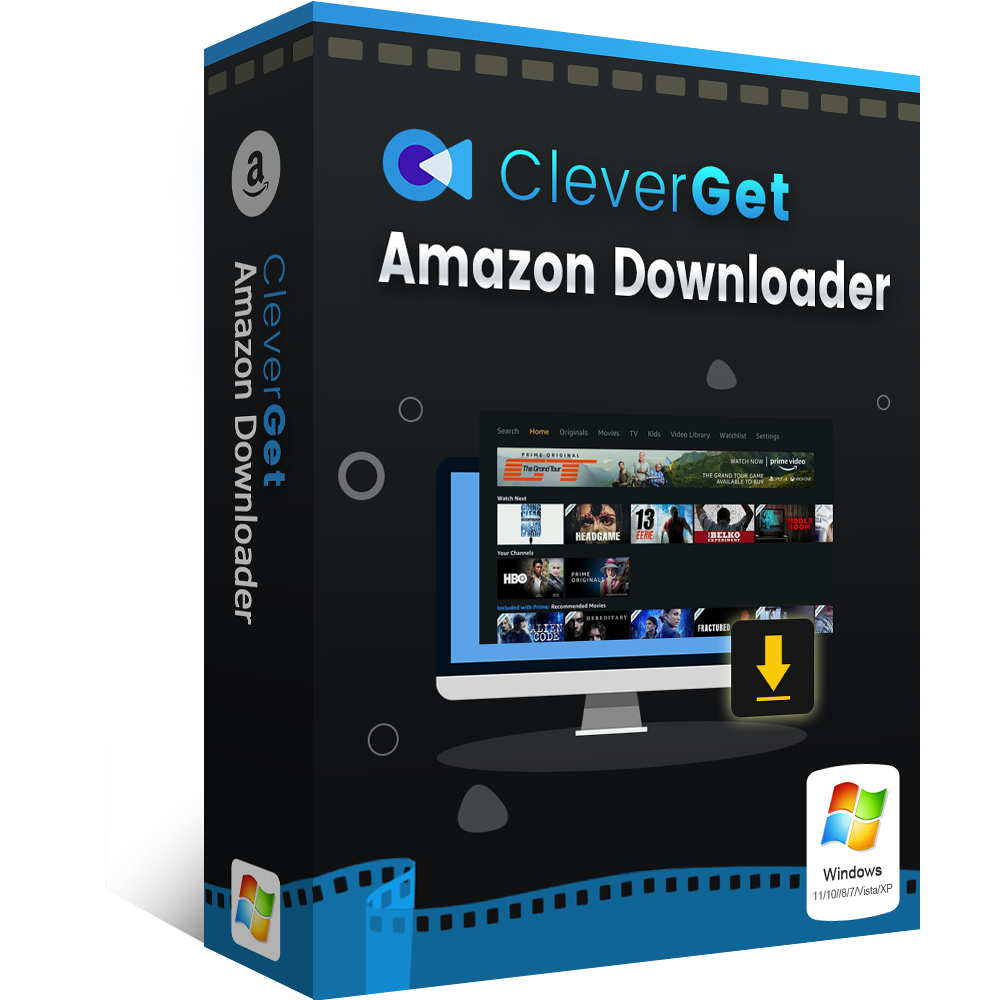
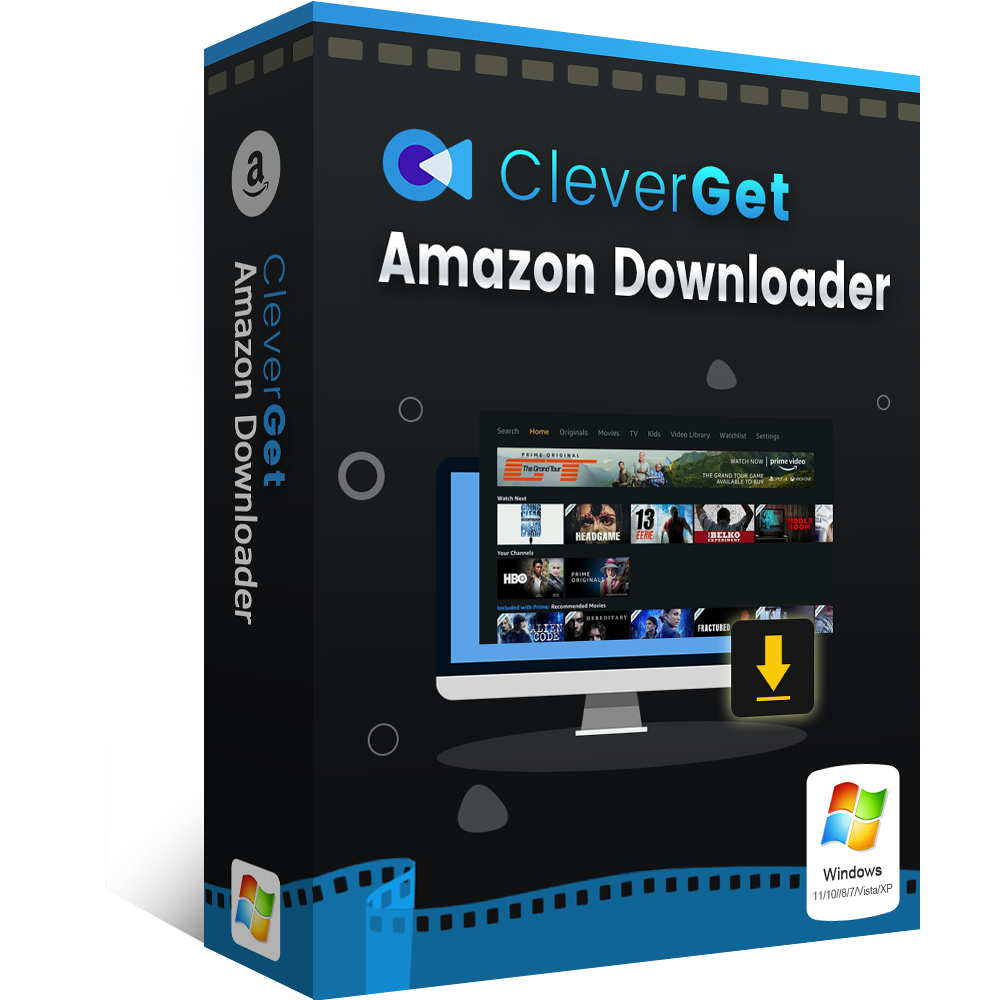
★ セキュリティが検証済み ★ 30日間返金保証 ★ 無料サポート


「テレビでAmazonプライムビデオで動画を視聴している時、黒画面で真ん中に白い輪がグルグル回り、何も表示されません。」という状況に、遭遇したことはありますでしょうか?
実は、SNS上では、このようにAmazonプライムビデオが読み込み中で止まってしまう事例が多く報告されています。それは、何らかの原因でAmazonプライムビデオが正常に利用できないためです。
テレビでAmazonプライムビデオを視聴中に、画面がぐるぐるして見れない原因は以下の4つが考えられます。これらの原因を1つずつ確認し、適切な対処を行うことで、多くの場合は問題を解決できます。
動画を快適に視聴するには、ある程度の通信速度が必要です。Amazonプライムビデオの推奨速度は以下の通りです。
自宅のインターネット回線速度が遅い場合、動画の読み込みに時間がかかり、再生が止まってしまう可能性があります。
テレビでAmazonプライムビデオを視聴する際に使用するデバイス、例えばスマートテレビやFire TV Stickなどに問題がある場合も、再生が始まらずぐるぐるマークが表示されたままになることがあります。
具体的には、以下のような問題が考えられます。
Amazonプライムビデオアプリ自体に不具合がある場合も、動画の再生が止まったり、エラーが表示されたりすることがあります。アプリの不具合は、以下のような原因で発生します。
Amazonプライムビデオ側のサーバーが混雑していると、動画の読み込みに時間がかかり、再生が止まることがあります。特に、人気作品の配信開始直後や、週末・休日の夜間など、利用者が集中する時間帯は注意が必要です。
次に、テレビでAmazon Prime Videoがぐるぐると読み込み中で視聴できない場合の具体的な対処法を解説します。
まずは、テレビとWi-Fiルーターの両方を再起動してみてください。
テレビやWi-Fiルーターの電源を切り、1分ほど待ってから再度電源を入れます。
この作業により、一時的な不具合が解消され、プライムビデオが正常に再生される可能性があります。
現在のところ、Amazon Prime Videoの配信は主にIPv4に依存しています。IPv6アドレスを使用してアクセスしようとすると、ストリーミングサービスが正常に動作しない場合があります。
IPv6を無効にし、IPv4のみを使用するように設定することで、Amazon Prime Videoを利用する際の問題を回避できます。
設定方法は機器によって異なるため、取扱説明書を参照するか、メーカーのサポートに問い合わせてみてください。
居住国/地域設定が正しく設定されていない場合、Amazonプライムビデオが視聴できないことがあります。
居住国住所の設定を変更する手順:
テレビとPrime Videoのアカウントの紐付けに問題がある可能性があります。その場合、パスワードを一時的に変更するによって、利用できるようになる可能性があります。
Amazonアカウントのパスワードを再設定する手順:
Amazon Prime Videoアプリが最新版でない場合、再生時の不具合が発生することがあります。
最新版にアップデートすることにより、既知の不具合が修正され、安定した視聴体験が得られる可能性があります。
Amazon Prime Videoアプリを最新版にアップデートする手順:
もしアプリのアップデートを試しても問題が解決しない場合は、Prime Videoアプリを一度アンインストールして、再度インストールすることを検討してみてください。
この作業により、アプリのキャッシュやデータが削除され、新しい状態でアプリを起動できます。
Amazonサイトからデバイスの登録を解除することによって、デバイスとAmazonアカウントの関連付けが更新され、不具合が解消される可能性があります。
デバイスの登録を解除する手順:
テレビでのぐるぐる問題を完全に回避する最強の解決策は、PCでプライムビデオの動画をダウンロードし、オフラインで再生することです。この方法なら、ネット回線の速度や視聴デバイスの制限に左右されることなく、快適にプライムビデオを楽しむことができます。
CleverGet Amazon動画ダウンロードは、Amazonプライムビデオのドラマ、映画、バラエティなどをフルHD(1080p)の高画質でダウンロードできる便利ツールです。ダウンロードした動画はMP4形式で保存されるため、PC、スマホ、タブレットなどのデバイスで再生可能です。CleverGet Amazon動画ダウンロードはバッチダウンロード機能を提供しているので、シーズン内の複数回のエピソードをまとめて保存することが可能です。また、ダウンロード時に、字幕や音声トラックを選択することができます。


CleverGet Amazon動画ダウンロードでプライムビデオをダウンロードする方法:
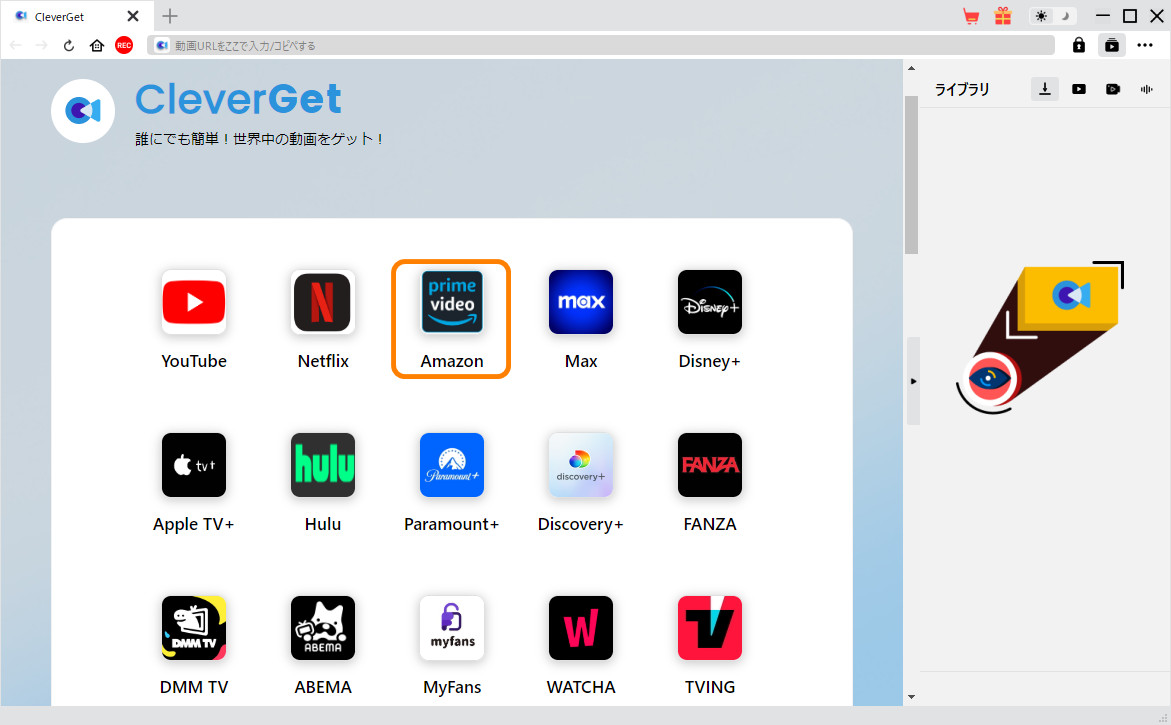
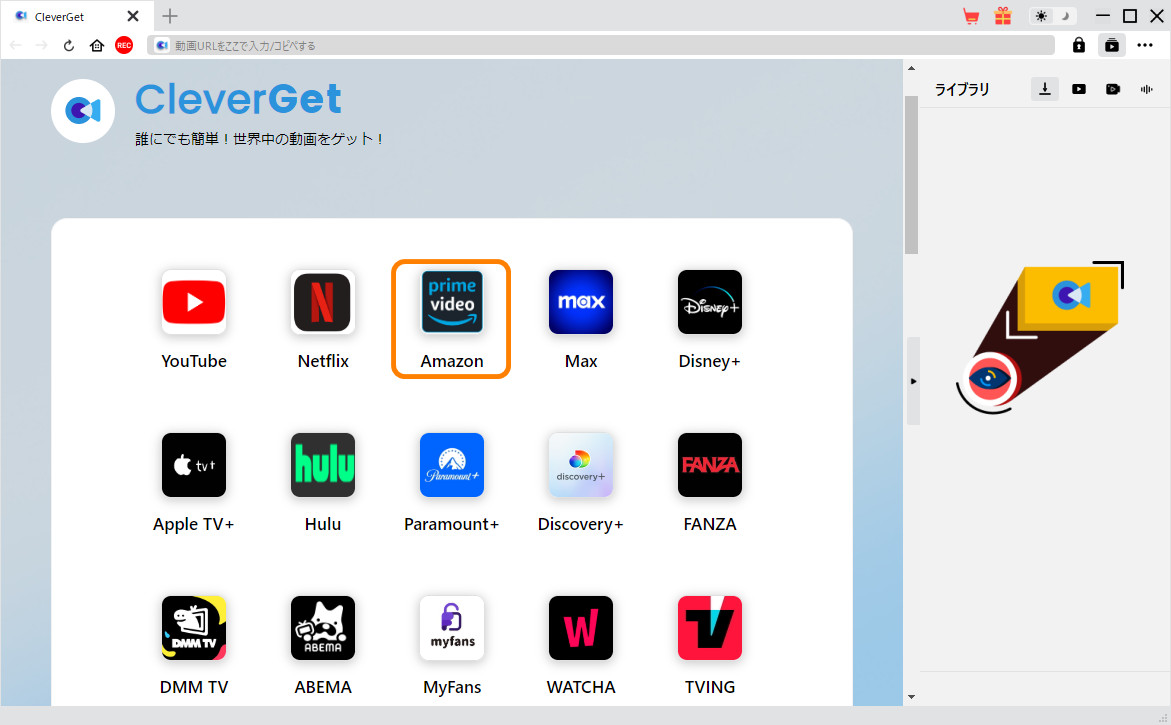
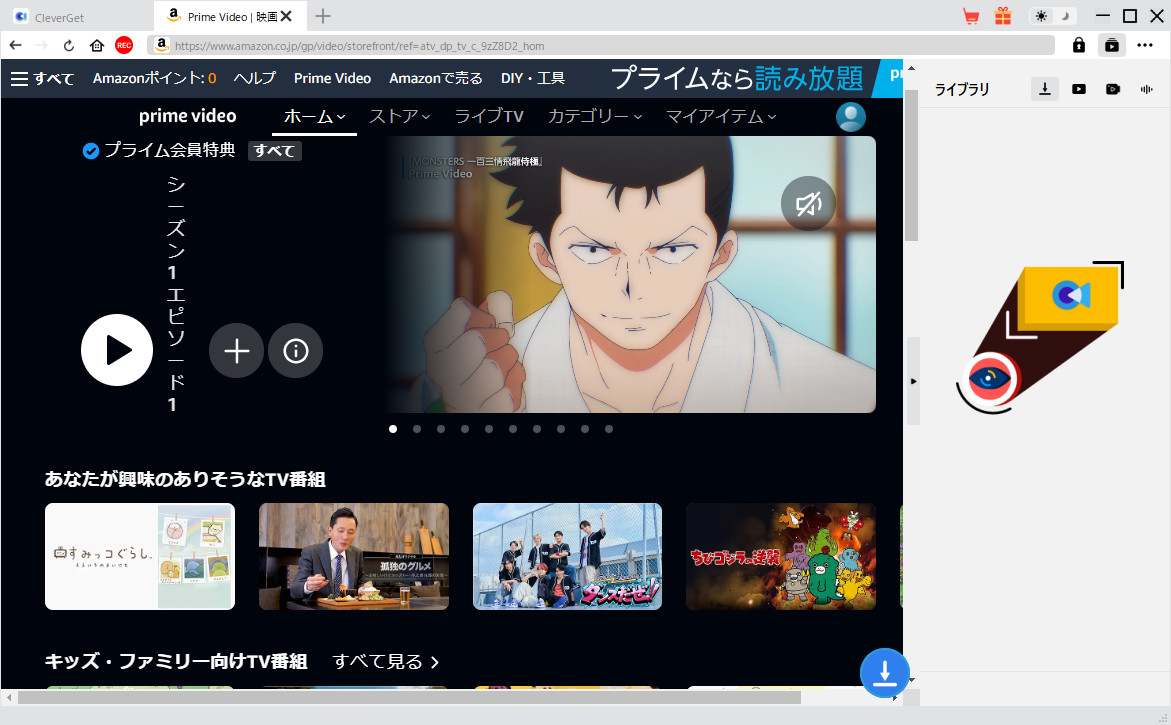
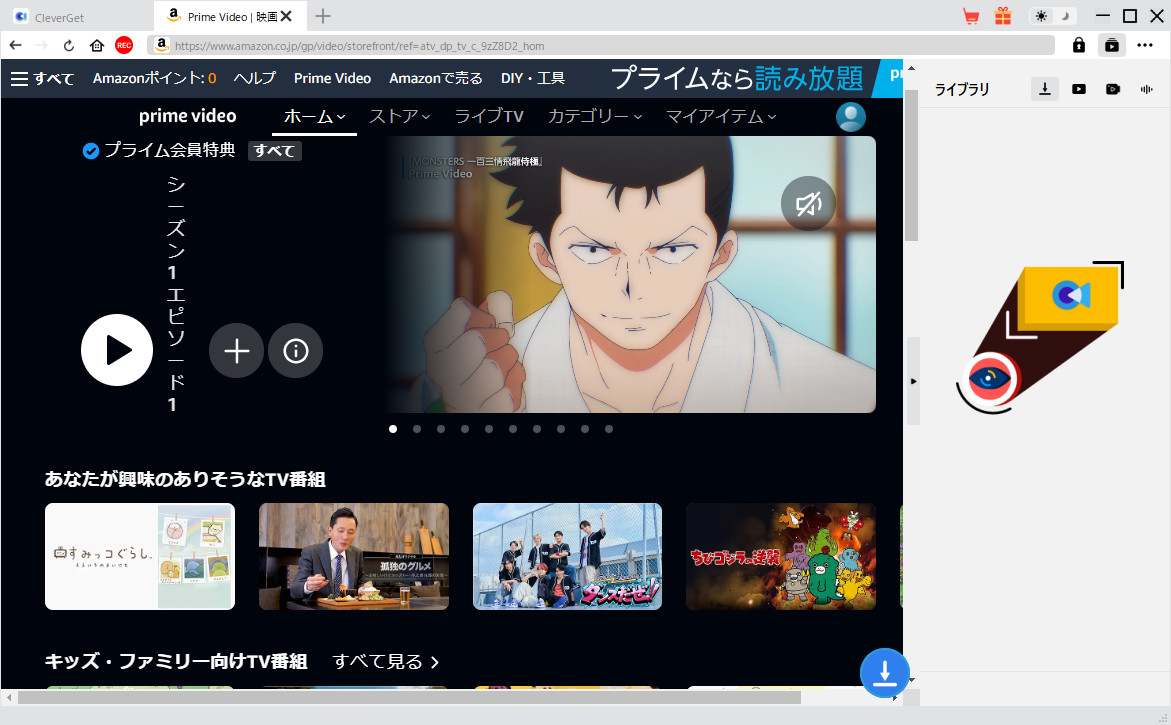
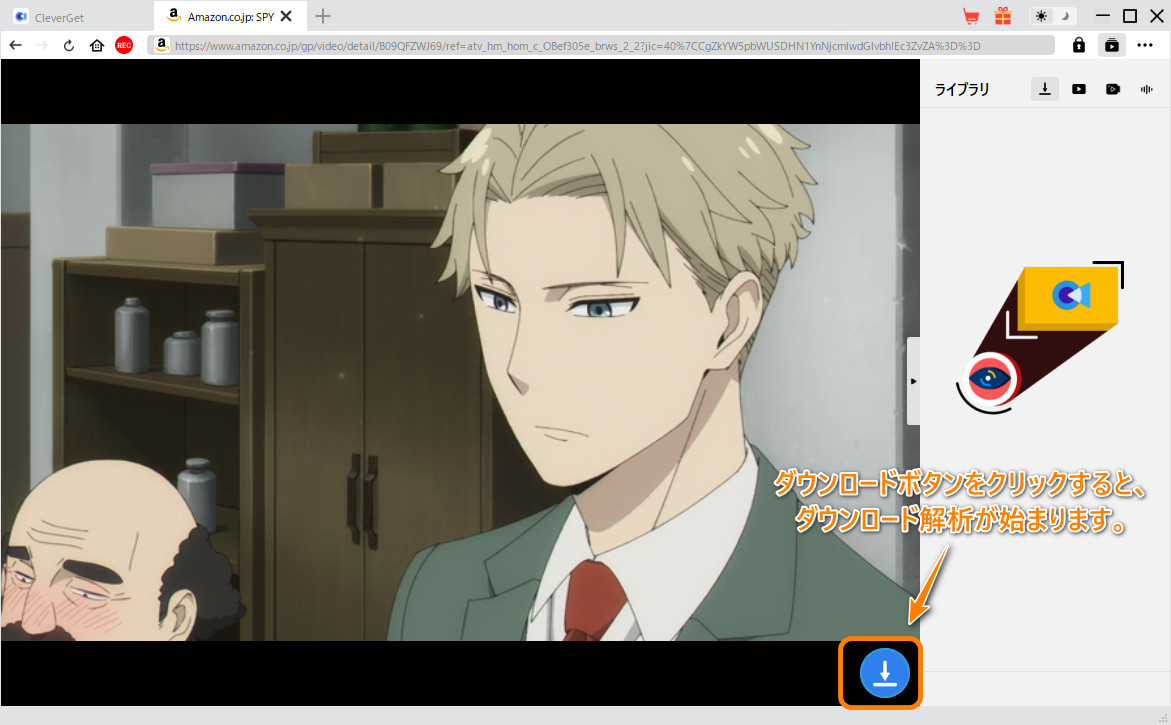
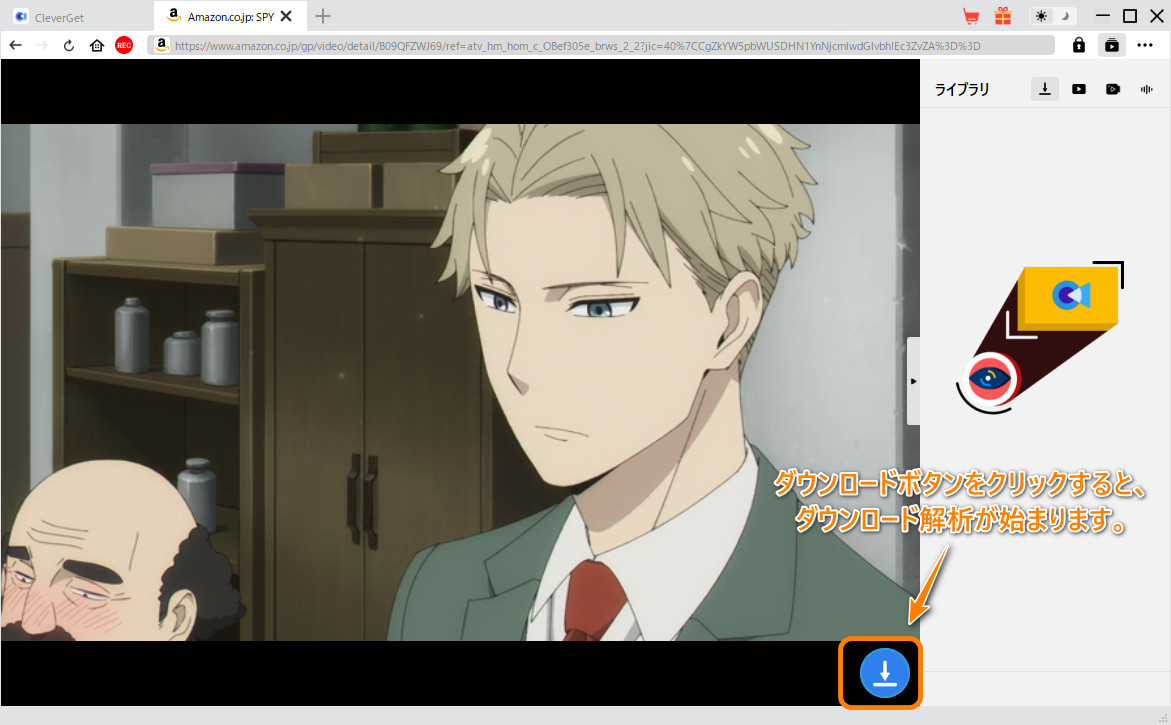
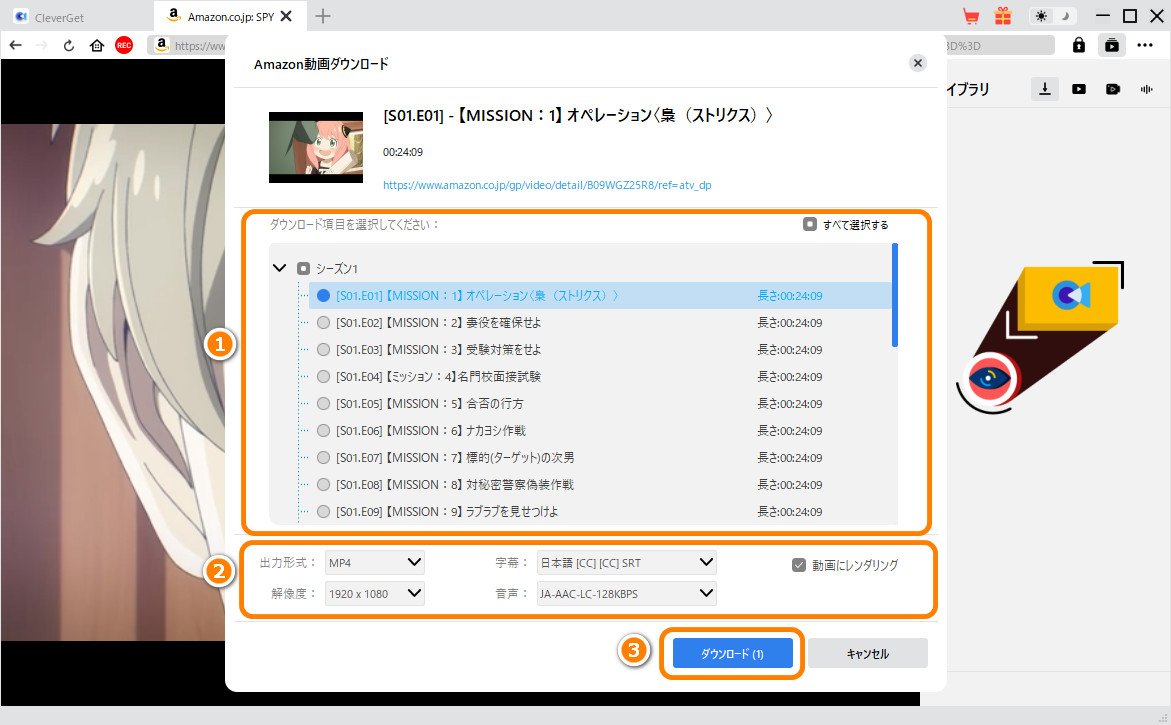
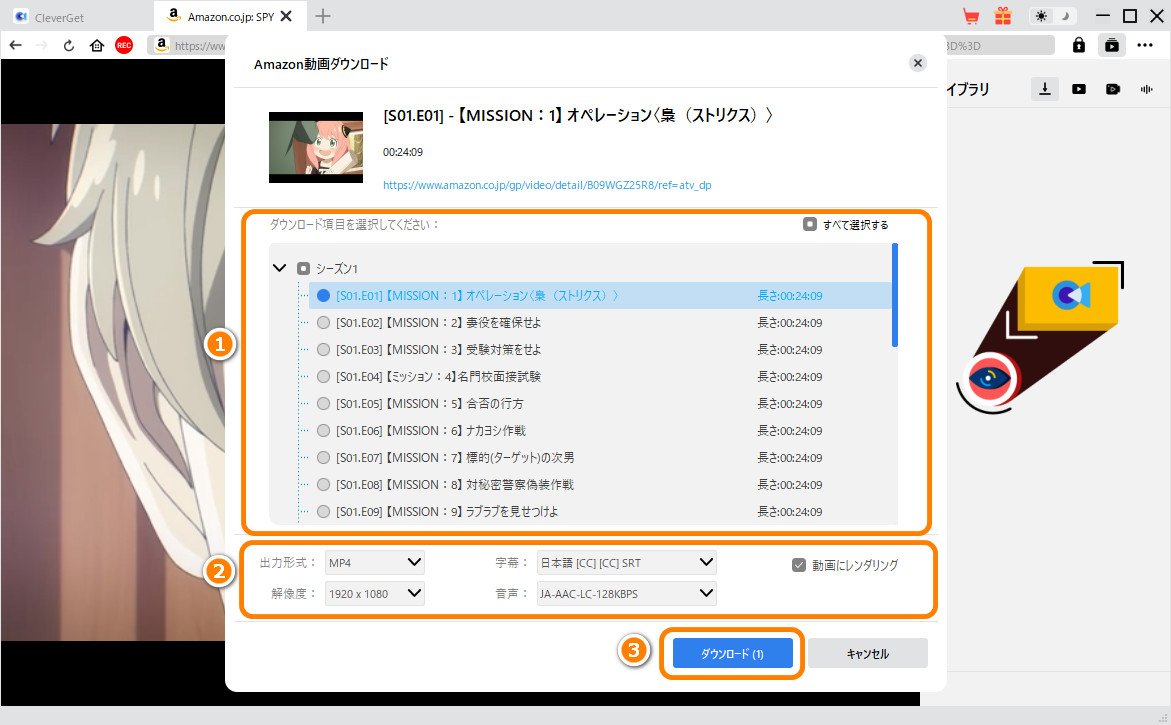
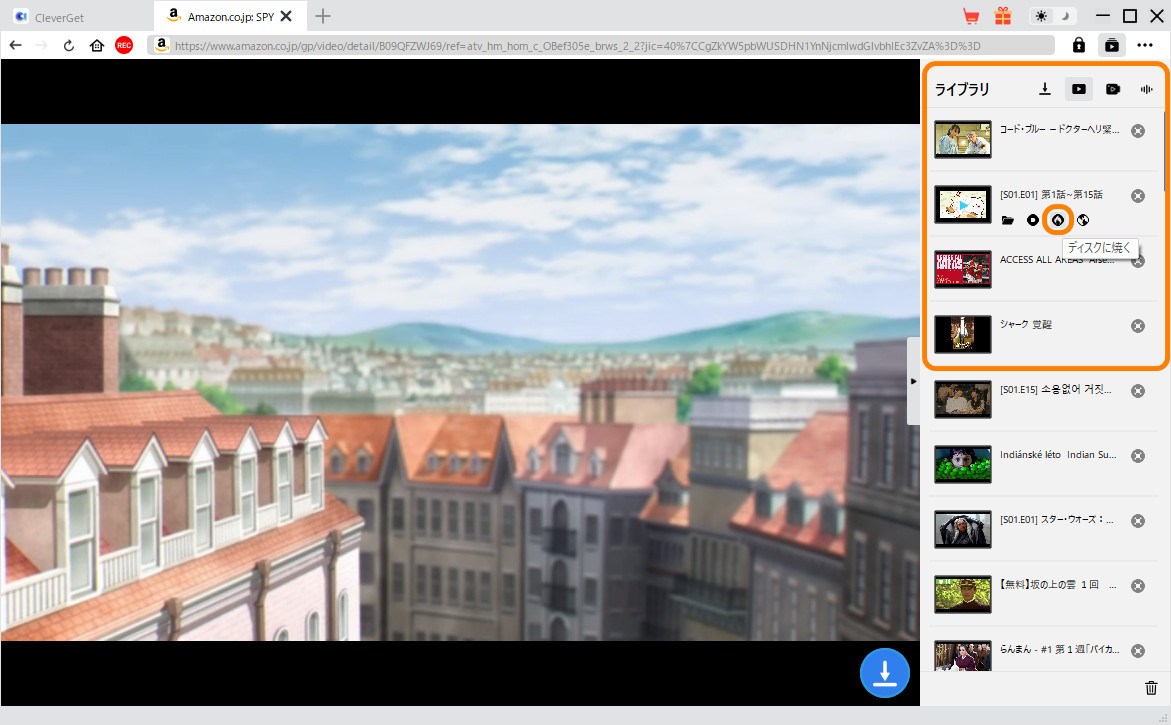
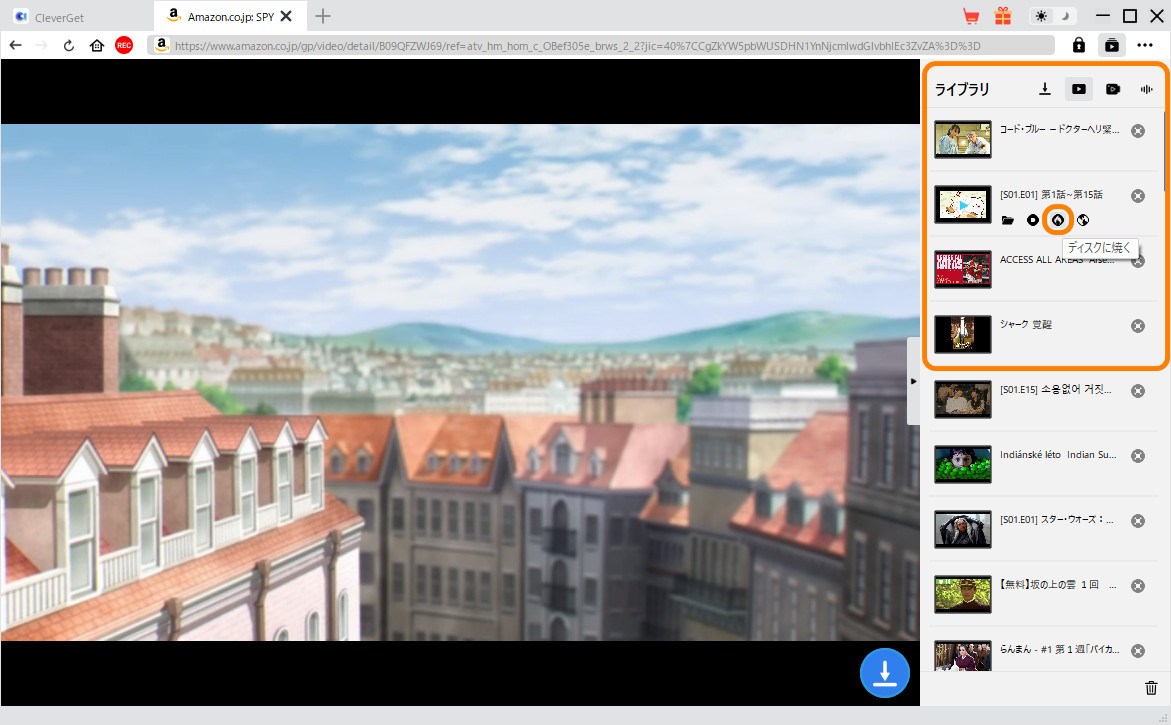
本記事では、テレビでAmazonプライムビデオを視聴中にぐるぐるマークが表示され、見れない時の原因や対処法を説明しました。
また、ぐるぐる最強の解決策として、「CleverGet Amazon動画ダウンロード」という便利ツールも紹介しました。「CleverGet Amazon動画ダウンロード」を使えば、簡単にプライムビデオ動画をダウンロードでき、インターネット接続なしでも快適に視聴できます。
ぜひ上記の対処法を試して、ストレスなくプライムビデオを楽しんでください。
Rating: 4.7 / 5 (13 Reviews)
関連トピック
2024-08-09
PC/iPhone/Androidでアマプラのスクショを撮る方法を徹底解明!画面真っ黒回避!
2024-07-15
LAXDは安全?無料?LAXD VideoとLAXDマーケットの使い方・動画ダウンロード方法を解説!
2024-07-08
ABEMA ペイパービュー(PPV)とは?購入方法・視聴方法・録画ダウンロードなどを解説!
2024-07-04
Netflixの画面共有のやり方!真っ暗になって画面共有できない対処法も解説!【PC/iPhone/Android】
2024-06-11
ブラウザから動画をダウンロードできるおすすめツール9選!
2024-06-11
【高画質】M3U8動画(HLS)をダウンロード・保存する方法8選
30日間
返金保証
30日間の全額返金保証を提供しております。返金ポリシーにより、全てのお客さまに、安心して最高のサービスと製品を提供させていただきます。
1営業日以内
サポート対応
1営業日以内に安心サポート。お客様サポートや技術サポートでも経験豊富なスタッフが迅速に対応しております。
1,000万以上
のユーザー
全世界で千万以上のお客さまや法人様にご利用いただいています。信頼性が高く、ユーザーが安心して利用できる製品を提供いたします。
100%安全
安心ショップ
オンラインストアのデータ通信はベリサイン社の最新技術によって保護されています。安全なショッピングをお楽しみいただけます。




